Zo los je zoekproblemen op in Windows 10
Werkt de zoekfunctie niet in Windows 10? Zo los je het op

Als je op zoek bent naar een oplossing voor je zoekproblemen in Windows 10, dan ben je hier op de juiste plek.
Een van de meest handige functies van Windows 10 is de mogelijkheid om bestanden te zoeken op je PC of laptop, net als op het internet, direct vanaf de zoekbalk in de taakbalk.
Helaas heeft Microsoft een aantal recente updates uitgebracht voor Windows 10 die problemen met zich mee hebben gebracht voor de zoekfunctie in Windows 10. Zowel in de taakbalk, als tijdens het gebruik in Windows Explorer.
Als je hebt ondervonden dat de zoekfunctie niet meer goed werkt in Windows 10, dan is het goede nieuws dat er vele soorten oplossing zijn die je kunt uitproberen om de zoekfunctie in Windows 10 weer te laten werken.
Dus, lees verder voor ons advies over het oplossing van zoekproblemen in Windows 10.
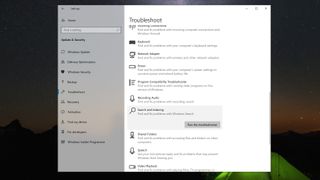
Zo los je Windows 10 zoekproblemen op met gebruik van de probleemoplosser
De makkelijkste manier om Windows 10 zoekproblemen op te lossen is door het gebruik van een ingebouwde probleemoplosser. Om deze in te schakelen, open je het Instellingen-menu (klik op het Start-menu en dan op het tandwieltje) en klik je op 'Bijwerken en Beveiliging'.
Aan de linkerkant van het venster dat verschijnt, zie je een optie genaamd 'Problemen oplossen' klik hierop en vervolgens scrol je naar beneden tot je de optie 'Zoeken en indexeren' ziet staan. Klik daar op en klik dan op de knop die verschijnt 'Probleemoplosser uitvoeren'
Get the best Black Friday deals direct to your inbox, plus news, reviews, and more.
Sign up to be the first to know about unmissable Black Friday deals on top tech, plus get all your favorite TechRadar content.
De probleemoplosser is een handige tool, omdat het je vragen stelt over het probleem dat je hebt en dan doet hij een aantal testjes om te zien wat er opgelost moet worden.
Als je eenmaal iedere stap in de probleemoplosser hebt doorlopen, dan zullen de Windows 10 zoekproblemen zijn opgelost.
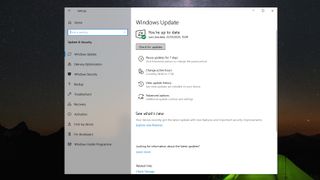
Zo fix je Windows 10 zoekproblemen met het gebruik van Windows Update
Zoals we eerder zeiden, zijn er een aantal updates uitgebracht die problemen met zich mee hebben gebracht met de Windows 10 zoekfunctie, dit heeft geleid tot meer updates die werden uitgebracht door Microsoft om de Windows 10 zoekproblemen op te lossen die zijn ontstaan.
Dus, het is het waard om een Windows Update te gebruiken om te zien of er een nieuwe update voor je is die de zoekproblemen in Windows 10 oplost.
Om dit te doen, open je het Instellingen menu (klik op het Start-menu en dan op het tandwieltje), en klik vervolgens op 'Bijwerken en Beveiliging'.
Helemaal bovenaan het scherm dat verschijnt, wordt er verteld of er een update klaarstaat om geïnstalleerd te worden, of dat Windows 10 up-to-date is.
Het is ook goed om even te klikken op 'Naar updates zoeken' om te zien of er andere updates klaarstaan.
Als er updates zijn die geïnstalleerd moeten worden, zorg er dan voor dat al je werk is opgeslagen, installeer dan de updates en herstart je pc.
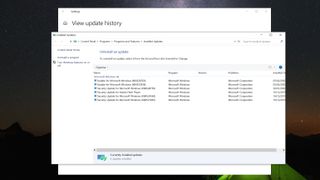
Zo los je Windows 10 zoekproblemen op door het verwijderen van Windows 10 updates
Een van de redenen waarom de Windows 10 zoekfunctie niet voor je werkt is, omdat er een defect is aan de Windows 10 update. Als Microsoft nog niet met een oplossing was gekomen, dan was het verwijderen van de problematische update een manier om het op te lossen.
Om dit te doen, ga je terug naar het Instellingen-menu, dan klik je op 'Bewerken en Beveiliging'.
Vanaf het scherm dat er verschijnt, klik je op 'Geschiedenis van updates weergeven', en dan op 'Installatie van updates ongedaan maken' en selecteer de laatste update die je hebt geïnstalleerd, voordat je zoekproblemen ontstonden.
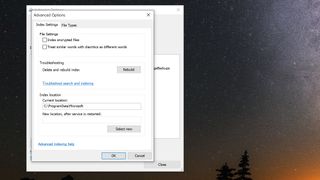
Zo los je Windows 10 zoekproblemen op door het heropbouwen van de index
De manier waarop Windows 10 de bestanden en folders indexeert op je PC kan soms wat problemen veroorzaken, die het zoeken in Windows 10 slechter laten werken. Dus als geen van de andere stappen gewerkt hebben, dan is het het waard om dit te proberen.
Om bepaalde Windows 10 zoekproblemen op te lossen, moet je Windows 10 index database opnieuw opbouwen. Om dit te doen, open je weer het Instellingen-menu, en klik je op 'Zoeken'.
In het linkermenu zie je 'Zoeken in Windows' staan, klik daar op en dan verschijnen er een aantal opties. Scrol naar beneden tot je 'Meer instellingen zoekindexeerfunctie' ziet staan, klik op het zinnetje daaronder in het blauw, 'Geavanceerde instellingen zoekindexeerfunctie'.
Er verschijnt vervolgens een scherm genaamd Indexeringsopties, klik dan op de knop 'Geavanceerd' en klik op de knop 'Opnieuw samenstellen' die in het volgende venster verschijnt. Klik op 'OK' en laat Windows 10 zijn ding doen.
Hopelijk laat een van deze methodes je zien hoe je zoekproblemen in Windows 10 oplost.
- Lees ook onze Tip: screenshots nemen op een Windows 10 computer

Matt is TechRadar's Managing Editor for Core Tech, looking after computing and mobile technology. Having written for a number of publications such as PC Plus, PC Format, T3 and Linux Format, there's no aspect of technology that Matt isn't passionate about, especially computing and PC gaming. He’s personally reviewed and used most of the laptops in our best laptops guide - and since joining TechRadar in 2014, he's reviewed over 250 laptops and computing accessories personally.